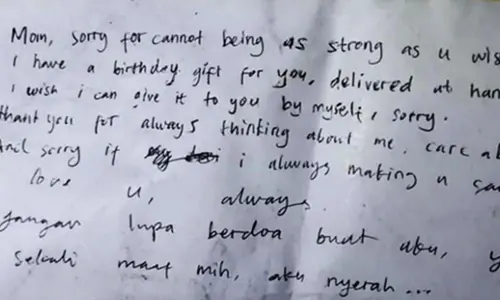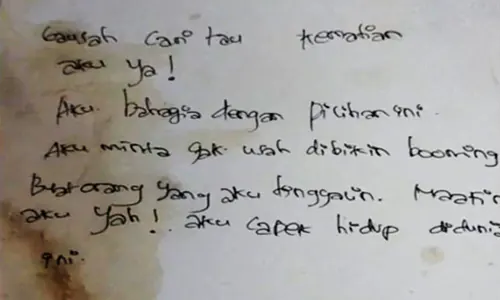PARBOABOA - Masih bingung bagaimana cara share screen di Google Meet? Berikut ini akan kami bagikan cara share screen di google meet dengan mudah dan cepat yang bisa diaplikasikan menggunakan komputer ataupun ponsel.
Meski sudah mulai bekerja di kantor, ataupun sekolah tatap muka di masa pandemi ini, bekerja atau belajar secara daring masih menjadi alternatif untuk berkomunikasi. Karena belum sepenuhnya bekerja secara WFO dan sekolah secara tatap muka.
Untuk menunjang produktivitas adalah meeting atau diskusi secara online. Google Meet menjadi salah satu pilihan aplikasi yang cukup mudah untuk digunakan.
Selain itu, fitur berbagi layar juga menjadi sesuatu yang wajib untuk mempresentasikan sesuatu terkait pekerjaan atau pembelajaran.
Nah, daripada tambah penasaran, yuk langsung saja simak cara share screen di Google Meet dibawah ini.
Cara share screen Google Meet melalui PC atau laptop
1. Buka aplikasi browser di laptop atau PC.
2. Kunjungi situs Google Meet, https://meet.google.com/
3. Masuk ke akun Google Meet menggunakan akun Google Anda. Buat sebuah rapat lalu mulai jika Anda bertindak sebagai host.
4. Namun jika tidak, Anda bisa bergabung menggunakan link yang telah diberikan oleh penyelenggara kepada Anda.
5. Saat diarahkan ke halaman Google Meet kembali, klik Ask to Join jika ingin bergabung ke dalam rapat terlebih dahulu atau pilih Present Now jika ingin langsung berbagi layar ke peserta lain.
6. Pilih salah satu opsi; Chrome Tab, Entire Screen, atau Application Window untuk Anda tampilkan ke peserta lain melalui fitur Share Screen.
7. Klik tombol Share.
8. Beri tanda centang pada menu Share Audio untuk membagikan suara yang ada di layar.
9. Lakukan presentasi.
10. Klik tombol Stop Sharing jika ingin menghentikan fitur berbagi layar.
11. Sebagai informasi, maksud dari opsi Chrome Tab sebelum melakukan share screen adalah layar yang Anda bagikan ke peserta lain hanya sebatas pada tampilan tab di Google Chrome.
12. Sedangkan opsi Entire Screen berarti seluruh layar akan dibagikan ke peserta meeting lainnya dan opsi Application Window membuat Google Meet hanya membagikan tampilan aplikasi tertentu yang sedang dibuka
Cara share screen Google Meet melalui HP
1. Buka aplikasi Google Meet di ponsel Anda.
2. Masuk ke akun Google Meet menggunakan akun Google Anda.
3. Buat sebuah rapat lalu mulai jika Anda bertindak sebagai host. Namun jika Anda bukan host, klik link undangan rapat yang telah diberikan oleh penyelenggara.
4. Beri izin Google Meet mengakses kamera dan mikrofon Anda. Klik Ask to Join.
Perlu dicatat, beda wadah untuk mengakses, mungkin bakal beda juga letak opsi dan tahapannya.
Itulah penjelasan mengenai cara Share Screen di Google Meet lewat laptop dan HP, semoga bermanfaat!
Editor: -